怎么制作影视专题片中视频的旋涡转场效果
1、接下来就是找到这个旋涡转场特效的位置:效果-视频切换-滑动。

2、在premiere的素材库中,导入两段大小基本一致的视频素材。
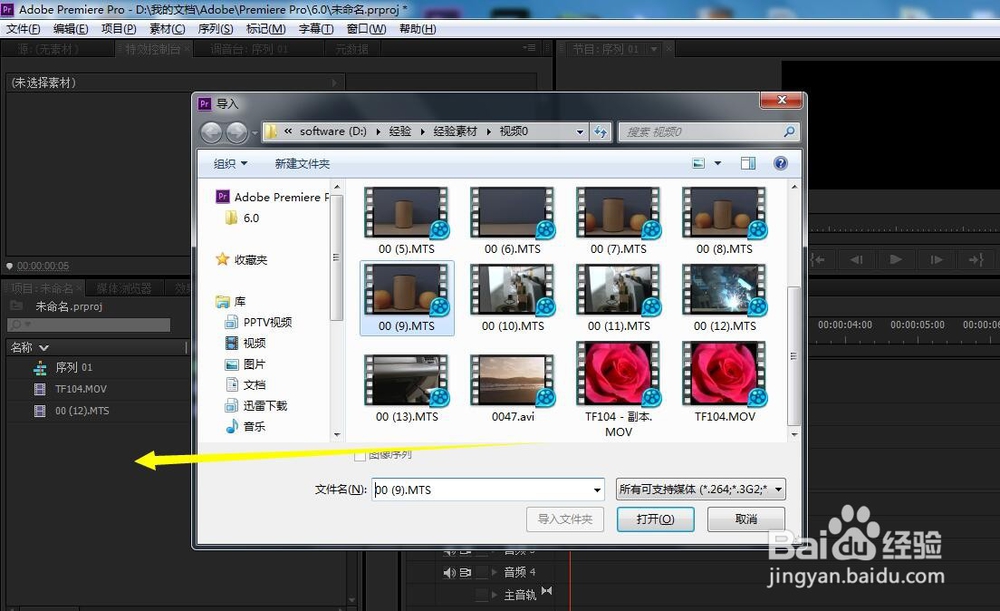
3、素材导入时间线后,有时候会显示过小或者过大,我们就要缩放时间轴来更好显示。
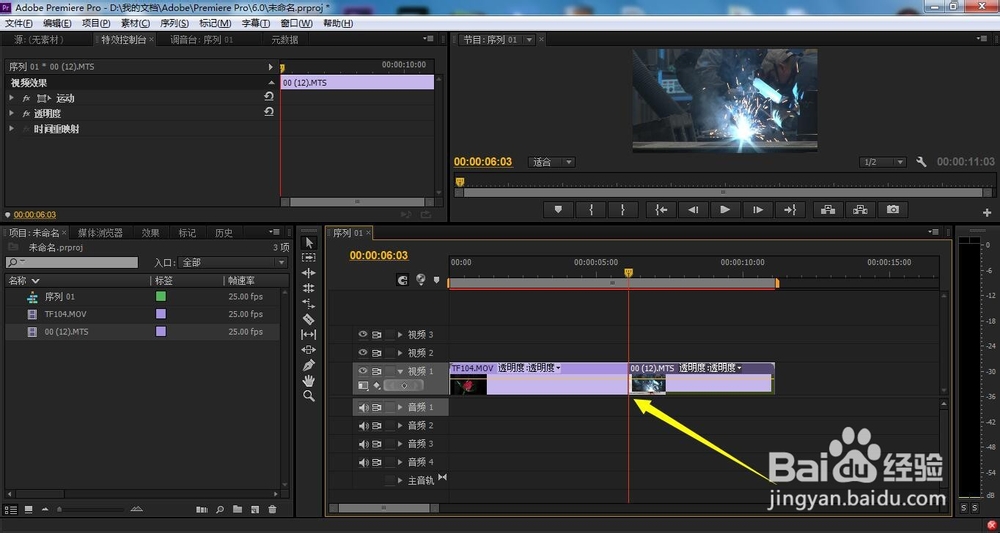

4、将“旋涡转场”的功能拖拽到素材上面,形成默认的旋涡转场效果。

5、打开左上角的-特效控制台,找到新添加的“旋涡转场”功能参数。

6、还有就是这里的参数(持续时间、边颜色、边宽以及是否反向)都是可以进行手动调节的,调节完成后就完成了影视专题片中视频旋涡转场效果的制作。


1、1、特效位置的确认;
2、两段素材的导入与剪切;
3、特效的添加;
4、特效控制套里面参数的更改。
声明:本网站引用、摘录或转载内容仅供网站访问者交流或参考,不代表本站立场,如存在版权或非法内容,请联系站长删除,联系邮箱:site.kefu@qq.com。
阅读量:148
阅读量:36
阅读量:147
阅读量:177
阅读量:127